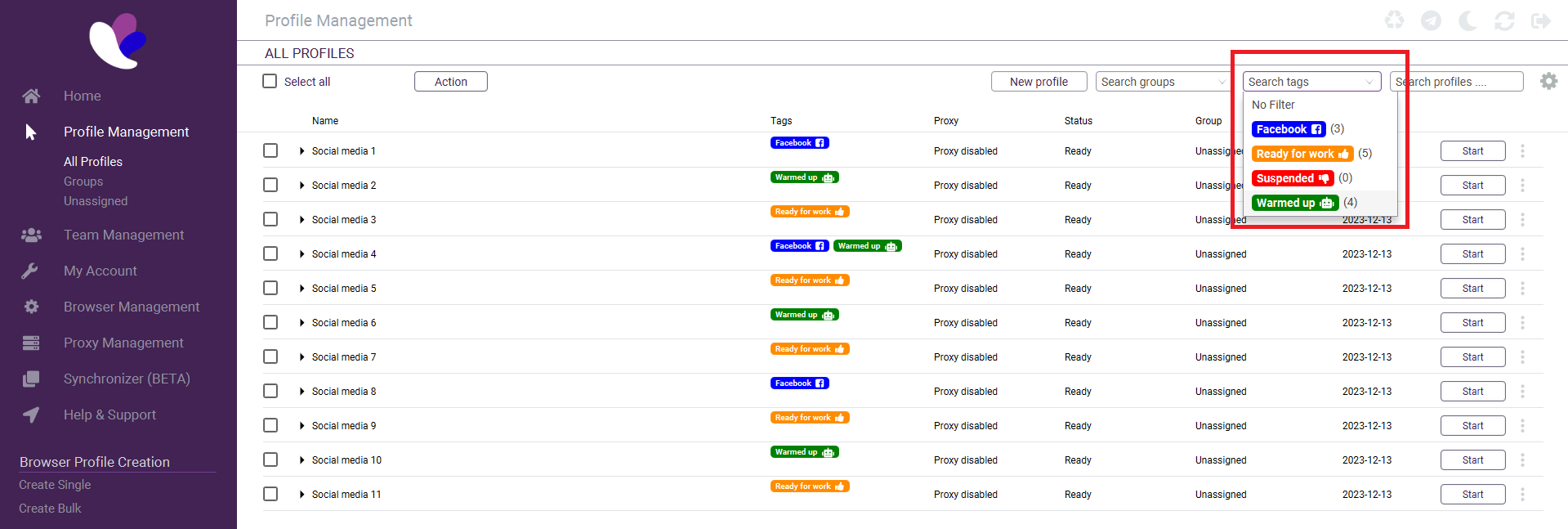In this guide we explain the tagging functionality. With this functionality you can easily add markers to your browser profiles to make it even clearer what the status of a particular browser profile is. This makes work in Incogniton even easier for you and your team members.
- First, we’ll show you how to create such a tag in Incogniton. You do this by clicking on Action in the browser profile overview. Then you need to click on ‘Tag Management‘.
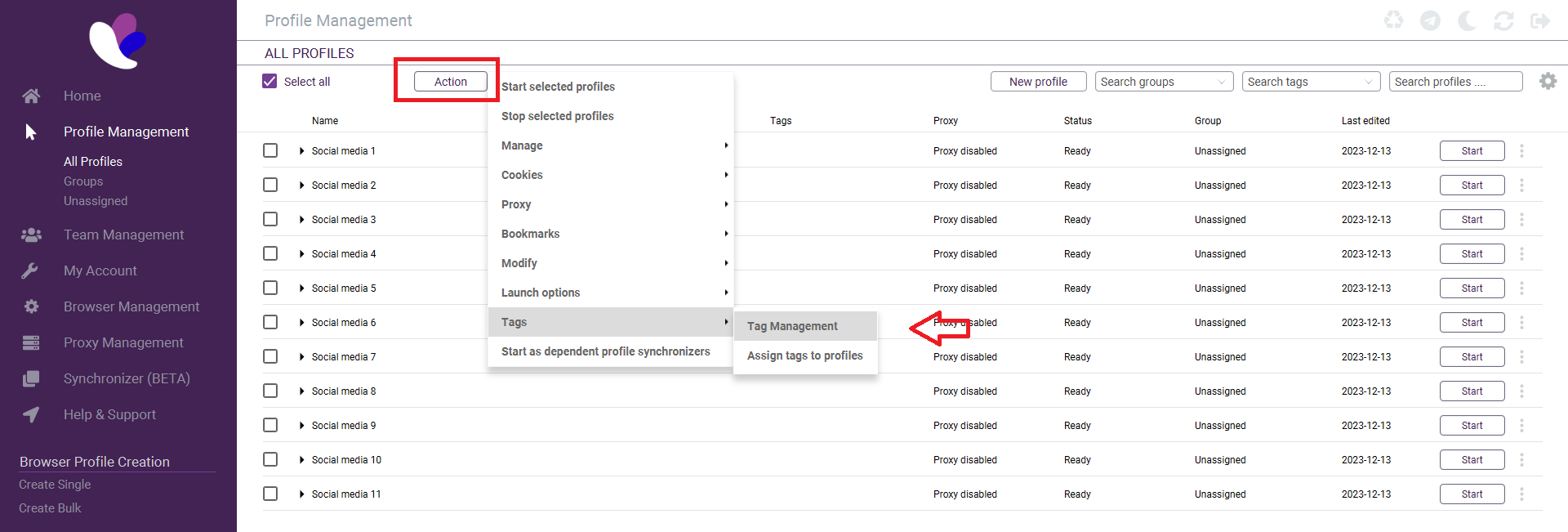
- A pop-up will now appear where you can create your own tags. You can give the tag a name, background color and icon. Once you have done this, click ‘Add‘. After that your just created tag will be added. You can create as many tags as you want, you can do this with all combinations of name, background color and icon.
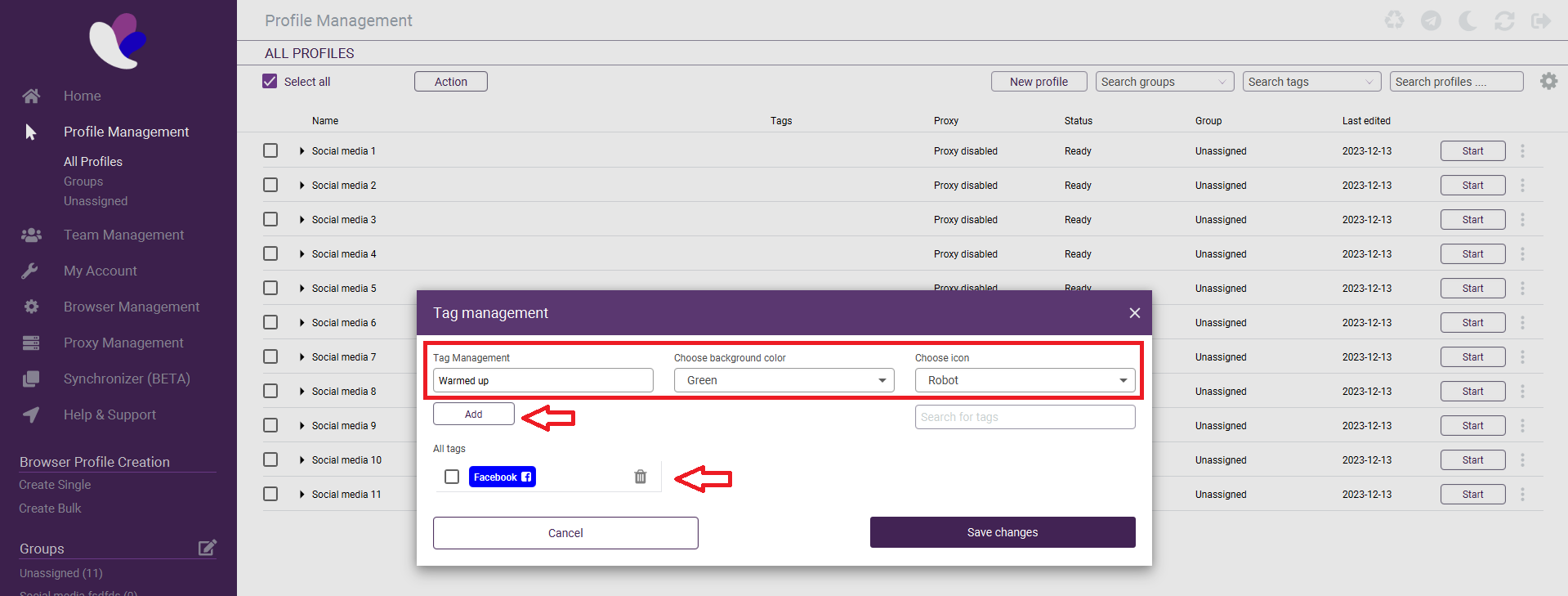
- Now that we have created several tags, it is time to add it to a browser profile or multiple browser profiles. To do this you need to select the browser profiles where you want to assign a tag to. Then you need to click on action and then ‘Assign tags to profiles‘.
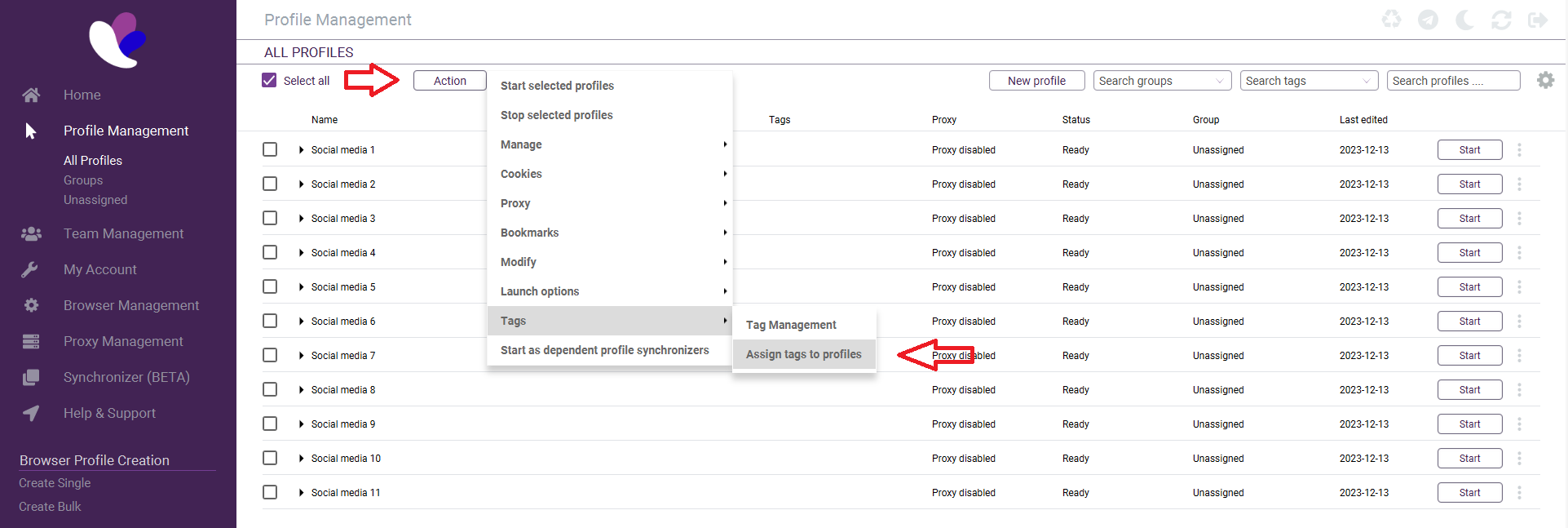
- Once you arrived in the ‘Assign tag dashboard’ you can start with assigning the tags to the browser profiles. You do this by selecting the browser profiles to which we want to add a tag and then clicking on Assign tags to profiles. Or you can do this by selecting the profiles or a certain profile and afterwards click on the check box. Or if you want to remove a tag you can deselect the check box. Once you’re done with assigning tags click on ‘Save tag assignments‘. You can add as many tags to a browser profile as you want.
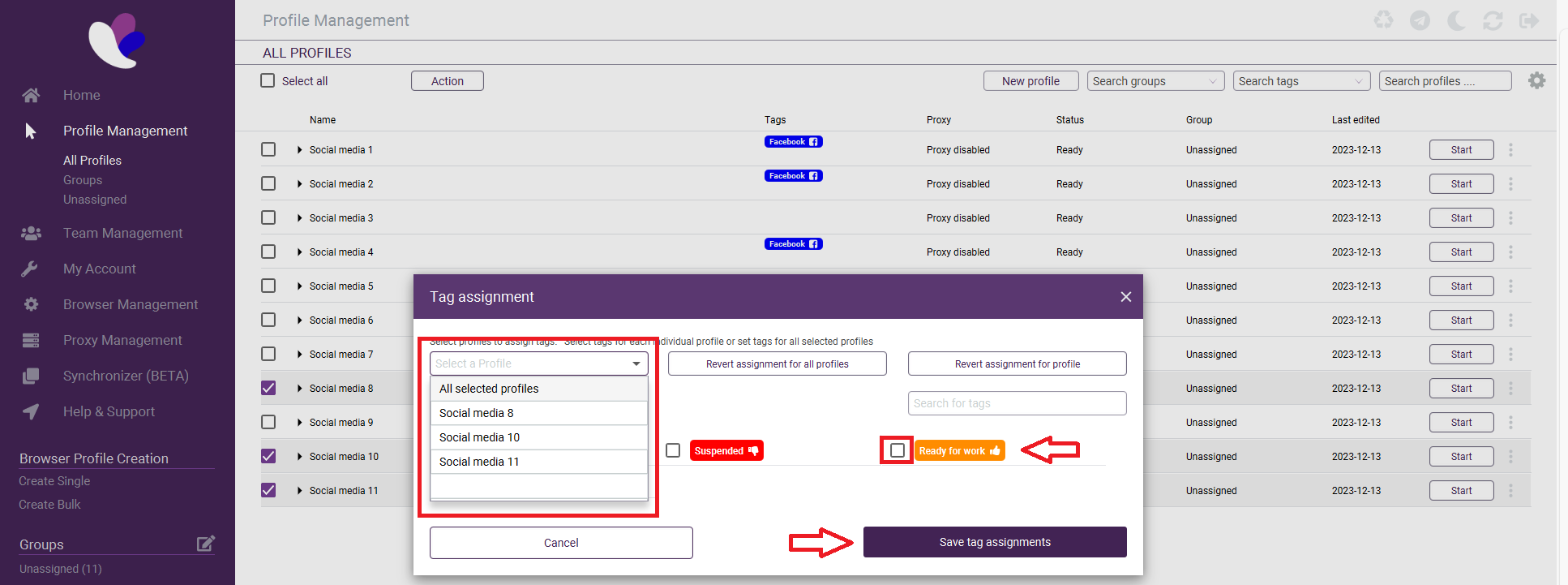
- Once you have finished adding your tags, you can also easily filter by tags. This makes it easier to view a specific group of browser profiles.